Cum să creșteți FPS în CS: GO pe un computer care rulează Windows?
Publicat: 2018-09-11Remediați această problemă rapid
Utilizați un instrument gratuit și sigur dezvoltat de echipa de experți Auslogics.
- Ușor de folosit. Doar descărcați și rulați, nu este nevoie de instalare.
- Sigur. Software-ul nostru este prezentat pe CNET și suntem partener Microsoft Silver.
- Gratuit. Vrem serios, un instrument complet gratuit.
Vedeți mai multe informații despre Auslogics. Vă rugăm să consultați EULA și Politica de confidențialitate.
Oricine joacă CS: GO înțelege cât de crucială este fiecare secundă a jocului. Sarirea peste un cadru poate face sau distruge competitia. Deci, este firesc să întrebi: „Pot îmbunătăți FPS-ul în Counter Strike: GO?” Dacă împărtășiți același sentiment, atunci veți fi bucuroși că ați găsit acest articol. Vă vom învăța cum să creșteți FPS-ul în CS: GO pe Windows. Urmăriți sfaturile noastre până când îl găsiți pe cel care vi se potrivește cel mai bine.
Soluția 1: Instalarea celui mai recent corecție a jocului
Una dintre cele mai bune modalități de a îmbunătăți performanța jocului și de a remedia erorile este instalarea celui mai recent patch. În unele cazuri, erorile cauzează scăderea FPS-ului. Așadar, vă recomandăm să verificați Steam sau site-ul oficial al jocului pentru a vedea dacă există actualizări disponibile. După ce ați instalat cel mai recent patch, încercați să rulați CS: GO și verificați dacă există o îmbunătățire a FPS-ului.
Soluția 2: modificarea setărilor video ale jocului
De asemenea, puteți crește FPS-ul CS: GO modificând setările video ale jocului. Pentru a face acest lucru, urmați instrucțiunile de mai jos:
- Rulați CS: GO deschizând clientul Steam.
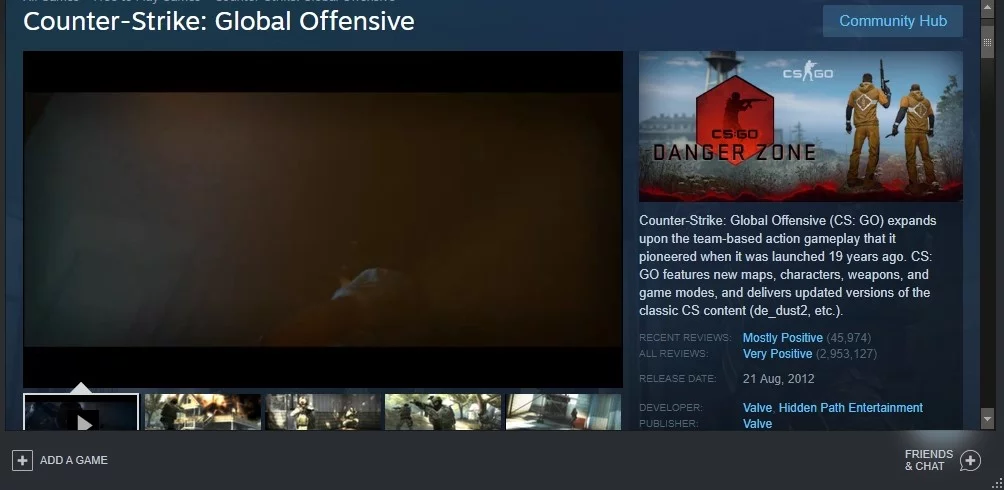
- Accesați setările făcând clic pe butonul roată.
- Accesați Setări video, apoi selectați Video avansat.
- Schimbați setările video la următoarele:
Calitate globală a umbrei: Foarte scăzută
Detaliu model/textură: joasă
Detaliu efect: scăzut
Detaliu Shader: Scăzut
Redare multicore: dezactivată
Modul Anti-Aliasing de eșantionare multiplă: Nici unul
FXAA Anti-Aliasing: Dezactivat
Mod de filtrare a texturii: Biliniar
Așteptați sincronizarea verticală: dezactivată
Motion Blur: Dezactivat
- Pas opțional: puteți juca jocul și în modul fereastră, apoi reduceți rezoluția pentru a crește și mai mult FPS-ul.
Soluția 3: Actualizarea driverului grafic
O altă modalitate excelentă de a îmbunătăți FPS-ul CS: GO este prin actualizarea driverului grafic. Acestea fiind spuse, atunci când alegeți să actualizați manual driverul dvs. grafic, trebuie să căutați site-ul web al producătorului pentru cea mai recentă versiune a driverului dvs. grafic. De asemenea, trebuie să vă asigurați că îl descărcați și îl instalați pe cel compatibil cu sistemul dvs. Windows.
După cum puteți vedea, procesul manual poate fi complicat și consuma mult timp. Există, de asemenea, riscul de a obține drivere greșite, ceea ce provoacă probleme de instabilitate a sistemului. Ca atare, vă sugerăm să automatizați procesul, folosind un program de încredere precum Auslogics Driver Updater. Odată ce ați activat acest instrument, acesta vă va recunoaște sistemul și va găsi driverele potrivite pentru acesta. În plus, se va ocupa de toate driverele problematice. Deci, veți observa o îmbunătățire semnificativă a vitezei și performanței computerului dvs. odată ce procesul este finalizat.
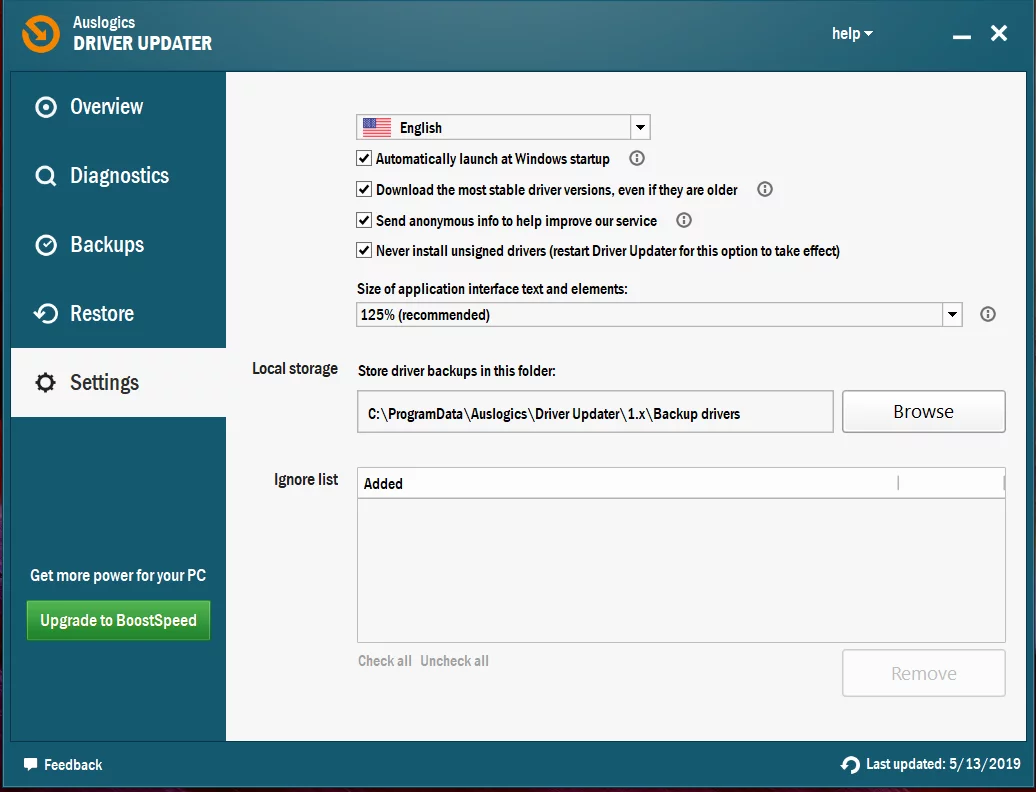
Soluția 4: Modificarea setărilor plăcii grafice
De asemenea, puteți încerca să modificați setările plăcii grafice pentru a crește FPS-ul CS: GO. Am prezentat mai jos instrucțiunile pentru cele mai comune plăci grafice.
NVIDIA
- Apăsați tasta Windows + R de pe tastatură pentru a deschide caseta de dialog Run.
- Tastați „control” (fără ghilimele), apoi apăsați Enter.
- Asigurați-vă că opțiunea Vizualizare după este setată la Pictograme mari.
- Faceți clic pe Panou de control NVIDIA.
- Selectați Setări 3D din meniul panoului din stânga, apoi faceți clic pe opțiunea „Ajustați setările imaginii cu previzualizare”.
- Accesați panoul din dreapta, apoi selectați opțiunea „Utilizați accentuarea preferințelor mele”.
- Trageți glisorul spre stânga.
AMD
- Deschideți caseta de dialog Run apăsând tastele Windows + R de pe tastatură.
- În caseta de dialog Run, tastați „control” (fără ghilimele), apoi apăsați Enter. Aceasta va deschide Panoul de control.
- Faceți clic pe lista derulantă de lângă opțiunea Vizualizare după, apoi selectați Pictograme mari.
- Selectați Setări AMD Radeon.
- Accesați Jocuri, apoi selectați Setări globale.
- Modificați setările conform detaliilor de mai jos:
Mod Anti-aliasing: Utilizați setările aplicației

Metoda anti-aliasing: Multisampling
Filtrare morfologică: Dezactivat
Mod de filtrare anizotropă: utilizați setările aplicației
Calitate de filtrare a texturii: Performanță
Optimizarea formatului suprafeței: Activată
Așteptați reîmprospătarea verticală: Dezactivat, cu excepția cazului în care este specificată aplicația
OpenGL Triple Buffering: Dezactivat
Shader Cache: optimizat pentru AMD
Modul Tesselation: optimizat pentru AMD
Control țintă a ratei cadrelor: 150 FPS
Intel
- Faceți clic pe pictograma Căutare din bara de activități.
- Tastați „Panou de control” (fără ghilimele), apoi apăsați Enter.
- Selectați Pictograme mari din lista derulantă de lângă opțiunea Vizualizare după.
- Faceți clic pe Intel Graphics Settings.
- Deschideți setările 3D făcând clic pe 3D.
- Sub secțiunea Selectare aplicație, faceți clic pe butonul Scanare. Acest lucru vă va permite să adăugați CS: GO la lista de aplicații.
- Modificați setările conform următoarelor detalii:
Sincronizare verticală: utilizați setările driverului
Anti-aliasing morfologic conservator: Dezactivați
Anti-Aliasing pentru mai multe mostre: Dezactivați
Filtrare anizotropă: utilizați setările implicite ale aplicației.
Salvați modificările făcând clic pe Aplicare.
Încercați să rulați CS: GO, apoi verificați dacă FPS-ul s-a îmbunătățit.
Soluția 5: Modificarea planului de alimentare al computerului
Când schimbați planul de alimentare al computerului dvs. la Performanță înaltă, puteți crește vizibil FPS-ul CS: GO. Este de remarcat faptul că majoritatea PC-urilor sunt configurate pentru a avea un plan de alimentare echilibrat. Astfel de setări limitează capacitatea de operare a procesorului și a plăcii grafice. Deci, dacă doriți să învățați cum să creșteți FPS-ul în CS: GO pe Windows, urmați instrucțiunile de mai jos și schimbați planul de alimentare al computerului:
- Lansați caseta de dialog Run apăsând tasta Windows + R de pe tastatură.
- Tastați „powercfg.cpl” (fără ghilimele), apoi apăsați Enter.
- Extindeți conținutul secțiunii Ascundeți planuri suplimentare.
- Selectați Performanță ridicată.
Rulați CS: GO și verificați dacă problema cu FPS-ul persistă.
Soluția 6: Alegerea celor mai bune setări de performanță pentru sistemul dvs. Windows
Puteți, de asemenea, să vă ajustați sistemul Windows pentru cea mai bună performanță pentru a crește FPS-ul jocului. Pentru a face acest lucru, urmați pașii de mai jos:
- Pe tastatură, apăsați tasta Windows+S.
- Tastați „Panou de control” (fără ghilimele), apoi apăsați Enter.
- Faceți clic pe caseta de căutare din colțul din dreapta sus al ferestrei.
- Tastați „avansat” (fără ghilimele).
- Sub Opțiuni de sistem, selectați Vizualizare setări avansate de sistem.
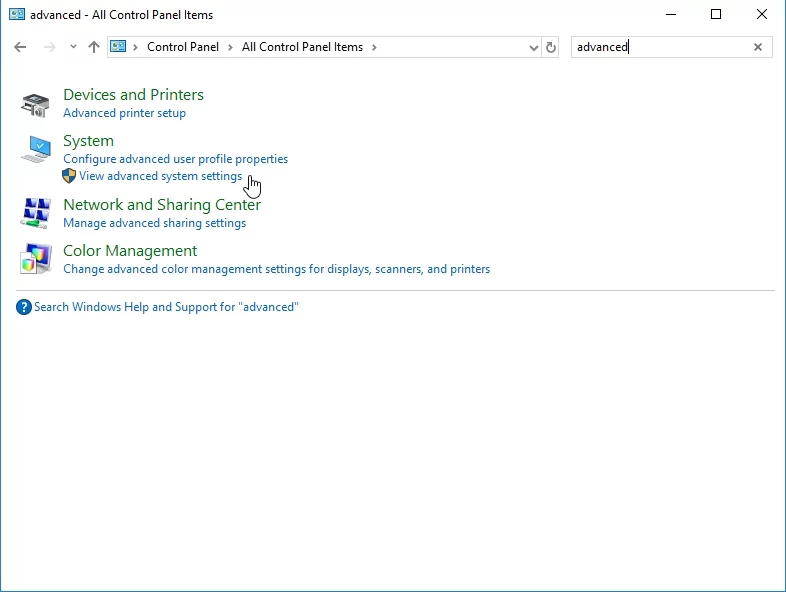
- Accesați secțiunea Performanță, apoi faceți clic pe butonul Setări.
- Selectați Ajustare pentru cea mai bună performanță, apoi faceți clic pe Aplicare.
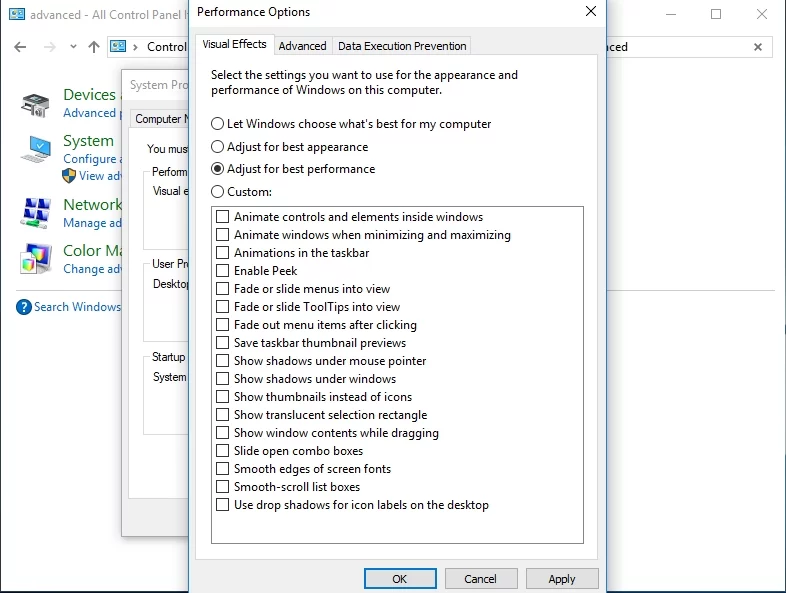
- Accesați fila Avansat, apoi în secțiunea Programare procesor, selectați Programe.
- Faceți clic pe OK pentru a salva modificările.
Soluția 7: dezactivarea procesului de parcare centrală
CPU Core Parking poate ajuta la îmbunătățirea eficienței sistemului dvs. Poate scala numărul de procesoare logice în mod dinamic, în funcție de volumul de lucru. Cu toate acestea, dacă activați această funcție, performanța procesorului este limitată atunci când jucați CS: GO. Pentru a dezactiva CPU Core Parking, urmați instrucțiunile de mai jos:
- Deschideți caseta de dialog Run apăsând tastele Windows + R de pe tastatură.
- Tastați „msconfig” (fără ghilimele), apoi apăsați Enter.
- Odată ce fereastra System Configuration este deschisă, accesați fila Boot.
- Faceți clic pe Opțiuni avansate.
- Selectați Număr de procesoare, apoi alegeți numărul maxim de procesoare disponibile în lista derulantă.
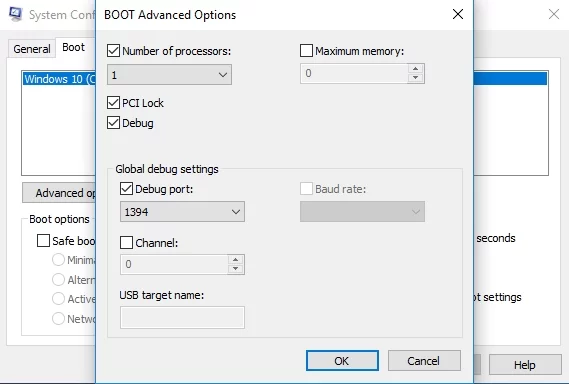
- Salvați setările făcând clic pe OK.
- Reveniți la fereastra Configurare sistem, apoi faceți clic pe OK.
- Faceți clic pe butonul Restart.
- Odată ce computerul pornește, încercați să rulați CS: GO și verificați dacă FPS-ul s-a îmbunătățit.
Sfat profesionist: Este posibil ca computerul dvs. să fie în general lent. Dacă observați că CS: GO și alte aplicații nu funcționează bine, vă recomandăm să utilizați Auslogics BoostSpeed. Odată ce activați acest instrument, acesta vă va scana întregul sistem și va identifica fișierele nedorite și alte probleme de reducere a vitezei care cauzează erori în CS: GO. Acesta va rezolva problemele în siguranță, fără a vă deteriora sistemul de operare. Deci, odată ce procesul este finalizat, veți observa o îmbunătățire semnificativă a performanței jocului dvs.
Cum ai sporit FPS-ul CS: GO?
Distribuie metoda ta în secțiunea de comentarii de mai jos!
